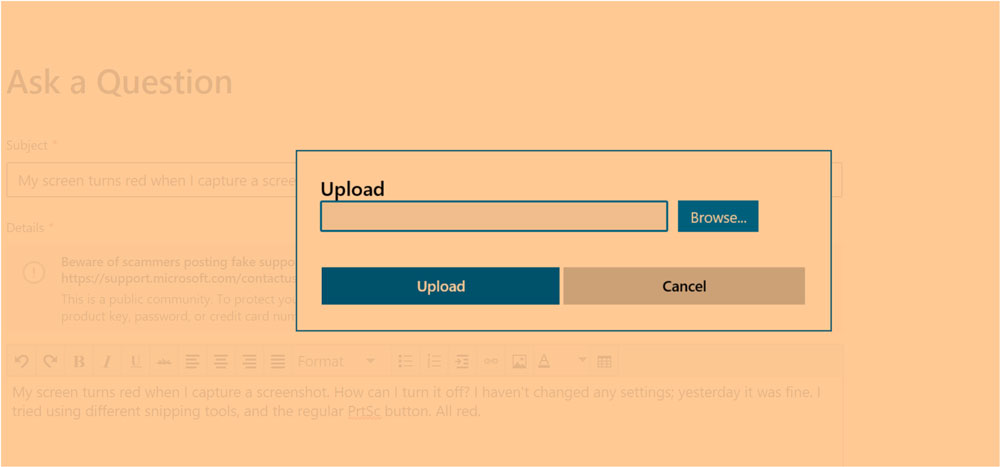
Tener el sistema operativo lo más actualizado posible evita errores y posibles fallos de seguridad. Por eso, siempre se ha dicho que lo mejor es instalar las actualizaciones lo antes posible. Sin embargo, esto no siempre es lo más recomendable. Porque son muchas las veces que las actualizaciones pueden solucionar problemas, pero también crear otros que no existían. Y a Windows 10, por desgracia, esto le ocurre muchas más veces de las que nos gustaría. ¿Has instalado la última actualización acumulativa de Windows 10 y ahora la pantalla se te ve naranja? No te preocupes, tu monitor está bien. Es un fallo de la actualización.
En concreto la culpable es la actualización acumulativa de Microsoft KB4512941 para Windows 10 de mayo de 2019 (1903). Los foros de soporte de Microsoft se han llenado de mensajes de usuarios que están sufriendo el fallo. Al parecer, no siempre ocurre en las mismas situaciones. Según hemos podido leer, algunos usuarios reciben una pantalla naranja cuando hacen una captura de pantalla. Otros nada más iniciar sesión en Windows 10.
Pero cuidado, porque la pantalla naranja no es el único fallo detectado en la comentada actualización. La propia Microsoft ya ha reconocido que existe un problema con las búsquedas y que por ello algunos usuarios no reciben ningún tipo de resultado en las mismas. Además, también se ha detectado el uso elevado de la CPU por parte del programa encargado de las búsquedas, SearchUI.exe.
He instalado la actualización y tengo la pantalla naranja, ¿cómo lo soluciono?
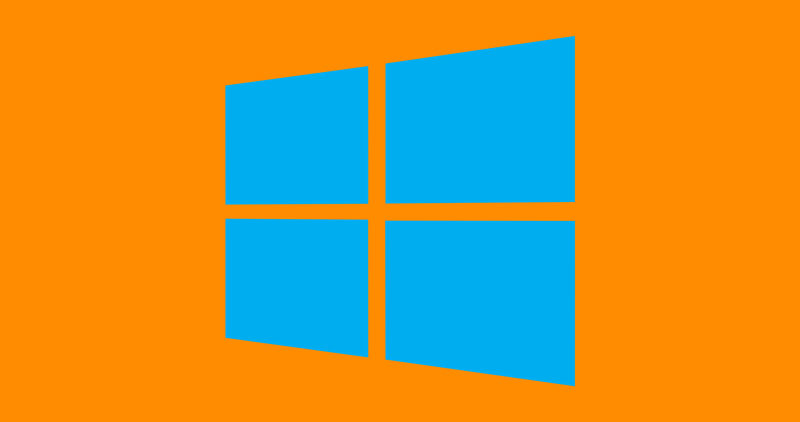
Si has instalado la última actualización de Windows y te ves afectado por este problema, tienes dos soluciones posibles. El problema parece estar relacionado con los controladores de vídeo más antiguos, así que la actualización de los drivers de la gráfica podría solucionar este fallo.
Si este no es tu caso, la única solución es desinstalar la actualización acumulativa KB4512941 para Windows 10 y no volver a instalarla hasta que Microsoft lance un parche para este problema.
Para llevar a cabo la desinstalación tendrás que entrar en Configuración de Windows 10 y buscar el apartado «Actualización y seguridad». Una vez aquí verás un acceso directo a la opción «Ver historial de actualizaciones». Al pinchar en esta opción verás todas las actualizaciones que ha instalado el sistema operativo. En la zona más alta de la pantalla tendrás un enlace a la opción «Desinstalar las actualizaciones». Al pulsar en esta opción se abrirá una pantalla de configuración del sistema en la que podrás desinstalar la actualización problemática. Solo tienes que pulsar con botón derecho del ratón sobre ella y elegir la opción «Desinstalar».
Fuente | Microsoft




